คุณสงสัยว่าจะปิดโหมดมืดใน Word บน Mac ได้อย่างไร? มองไม่เพิ่มเติม! ค้นหาวิธีการที่ง่ายและได้รับการพิสูจน์ด้านล่างเพื่อเปลี่ยน Word เป็นโหมด light บน MacBook และ iMac
โหมดมืดกลายเป็นคุณสมบัติที่ขาดไม่ได้สำหรับแอพและเว็บไซต์ ผู้ใช้หลายคนใช้โหมดมืดเพื่อทำให้อุปกรณ์ของตนมีรูปลักษณ์ที่ไม่เหมือนใคร เพื่อให้เป็นไปตามกระแส Microsoft Word ยังได้แนะนำคุณลักษณะโหมดมืดในแอป Word for Mac ล่าสุด
อย่างไรก็ตาม หากคุณไม่ต้องการใช้โหมดมืดหรือต้องการปิดฟีเจอร์นี้ในช่วงกลางวัน เราเข้าใจคุณแล้ว อ่านบทความนี้จนจบเพื่อสำรวจวิธีต่างๆ ในการปิดโหมดมืดใน Word บน Mac
โหมดมืดสำหรับ Word บน Mac คืออะไร
คุณลักษณะโหมดมืดของ Microsoft Word จะเปลี่ยนองค์ประกอบอินเทอร์เฟซผู้ใช้ทั้งหมด เช่น เส้นขอบ ผืนผ้าใบ ฯลฯ ให้เป็นสีดำ ในทางตรงกันข้าม เส้น ข้อความ ตัวเลข รูปร่าง ปุ่ม ฯลฯ จะกลายเป็นสีสันหรือสีขาว
การผสมผสานการมองเห็นนี้ช่วยลดความเมื่อยล้าของดวงตาเมื่อทำงานตอนกลางคืนใกล้กับโคมไฟตั้งโต๊ะ ในสภาพแสงน้อย หรือนอกสำนักงานหลังเลิกค่ำ โหมดมืดยังช่วยให้คุณลดภาระของพลังงานแบตเตอรี่ เนื่องจากแล็ปท็อปไม่จำเป็นต้องเปิดไฟสีขาวให้กับจอแสดงผลขนาดใหญ่
ในอดีต โหมดมืดของ Word ทำให้ทุกอย่างมืดลง ยกเว้นฟอนต์และปุ่มเมนู แต่ด้วยผู้ใช้รุ่นเบต้าที่ใช้เวอร์ชัน 16.49 หรือใหม่กว่าและผู้ใช้แชนเนลที่เสถียรที่ใช้เวอร์ชัน 16.70 สามารถเพลิดเพลินไปกับคุณสมบัติพิเศษของโหมดมืดดังที่กล่าวไว้ด้านล่าง:
- โหมดมืดพร้อมพื้นที่เขียนสีเข้ม
- Word dark mode พร้อมพื้นที่เขียนสีอ่อน
- ปุ่มเปลี่ยนพื้นหลังของหน้ามืดเป็นสว่างโดยเฉพาะและปุ่มสลับพื้นหลังของหน้าจากสว่างเป็นมืดในเมนูริบบอน
- ปรับเปลี่ยนโดยอัตโนมัติด้วยธีมสีของอุปกรณ์ macOS โฮสต์
เหตุผลในการปิด Dark Mode ใน Word บน Mac
มีหลายสาเหตุที่ทำให้คุณเปลี่ยน Microsoft Word เป็นโหมด light บน Mac เหตุผลที่ได้รับความนิยมมีดังนี้:
- คุณไม่ชอบโหมดมืดในแอปธุรกิจ เช่น แอป Microsoft 365
- เป็นเวลากลางวันและคุณต้องการใช้ Word ในธีมดั้งเดิมซึ่งเป็นโหมดแสง
- ปุ่มและองค์ประกอบภาพอื่นๆ จะไม่ชัดเจนเมื่อใช้ Word ในโหมดกลางคืน
- คุณต้องการใช้โหมดมืดกับพื้นหลังหน้าสีขาว
เมื่อคุณตัดสินใจเปลี่ยน Word เป็นโหมด light บน Mac แล้ว ให้ลองใช้วิธีใดๆ ต่อไปนี้บน MacBook หรือ iMac ของคุณ:
วิธีปิดโหมดมืดใน Word บน Mac: ลักษณะที่ปรากฏของ macOS
นี่เป็นวิธีที่เร็วที่สุดในการเปลี่ยน Microsoft Word เป็นโหมด light บน Mac แม้ว่าวิธีนี้จะเปลี่ยนแอพ Mac ของ Apple และบุคคลที่สามทั้งหมดเป็นโหมดแสง ต่อไปนี้คือวิธีที่คุณสามารถแก้ไขการตั้งค่าธีม macOS จากมืดเป็นสว่าง:
- คลิก เมนูแอปเปิ้ล หรือไอคอนบน แถบเครื่องมือ Mac ที่ด้านบนของหน้าจอ
- ในเมนูบริบทที่แสดงขึ้น ให้เลือก การตั้งค่าระบบ เป็นเงินหรือ การตั้งค่าระบบ ในเวนทูรา
- บน การตั้งค่าระบบ หรือ การตั้งค่า หน้าต่าง คุณควรเห็น ทั่วไป เพียงด้านล่าง อวตารของแอปเปิ้ล หรือโปรไฟล์. คลิกที่มัน
- คุณควรเห็น โหมดมืด เป็นธีมที่เลือกไว้ใน รูปร่าง ส่วน.
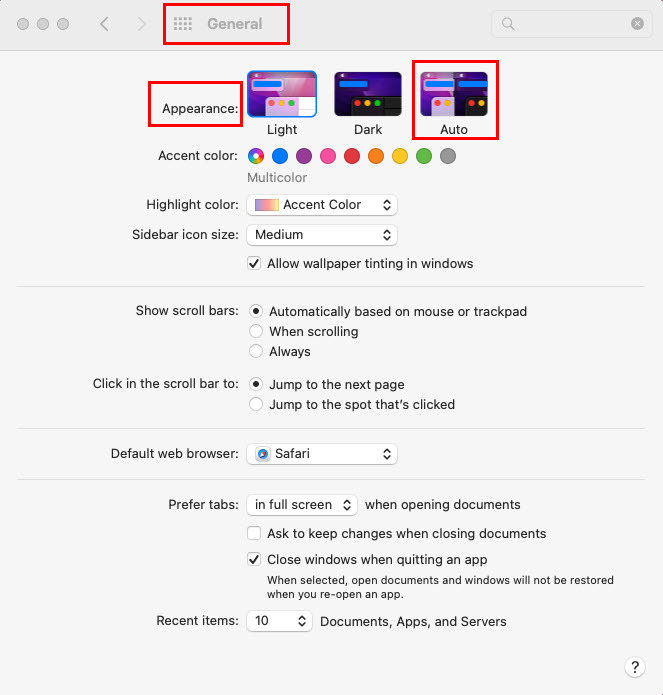
- คุณสามารถเปลี่ยนเป็น แสงสว่าง หรือ อัตโนมัติ โหมด.
- ใน แสงสว่าง โหมด หน้าต่าง เมนู และปุ่มต่างๆ จะกลับไปเป็นธีมสีขาว
- แต่ถ้าเลือกได้ อัตโนมัติจากนั้นสีของธีมจะสลับระหว่างสีเข้มและสีอ่อนตามเวลาของระบบ Mac
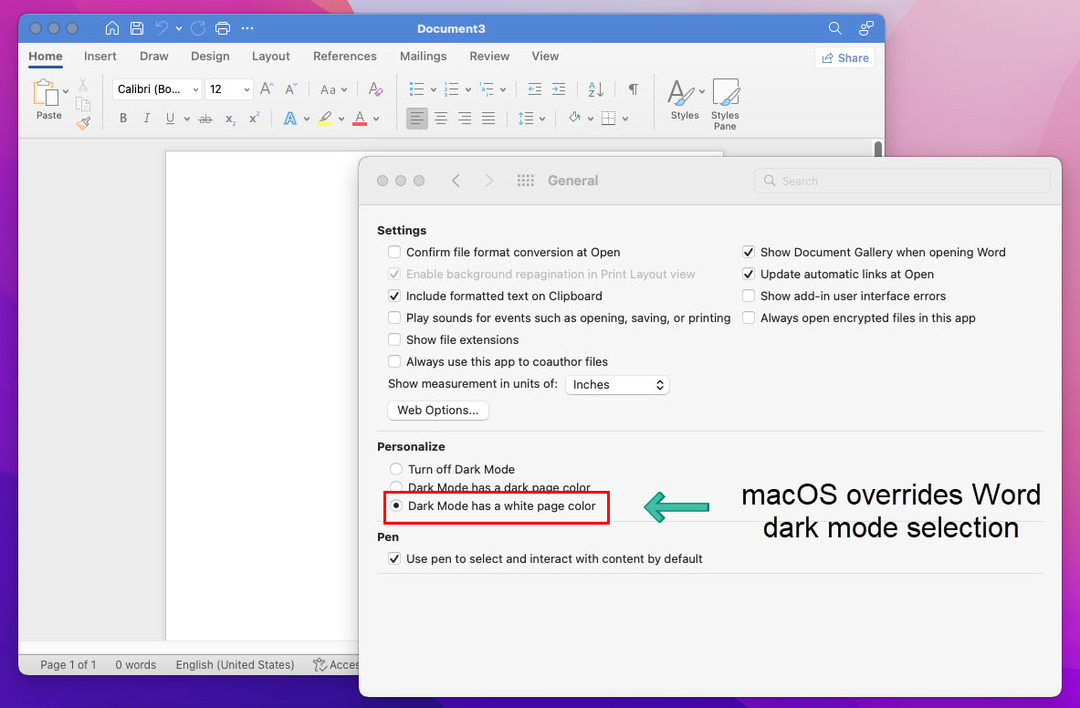
ตอนนี้ เปิดแอป Word บน MacBook หรือ iMac ของคุณ คุณควรเห็นว่าหน้าต่างแอป กล่องโต้ตอบ เมนู และปุ่มมีสีจางลง การตั้งค่าลักษณะที่ปรากฏของ macOS จะแทนที่ตัวสลับโหมดมืดและโหมดสว่างของ Microsoft Word หมายความว่าตอนนี้คุณไม่สามารถกลับไปที่โหมดมืดจากแอป Word ได้
อ่านเพิ่มเติม:มีอะไรใหม่ใน macOS Ventura 13.1.1
วิธีปิดโหมดมืดใน Word บน Mac: การตั้งค่า Word
หากคุณต้องการใช้ธีมโหมดมืดบน Mac และแอปอื่นๆ ยกเว้นแอป Microsoft 365 เช่น Word, Excel เป็นต้น คุณต้องทำตามขั้นตอนเหล่านี้:
- อย่าทำการเปลี่ยนแปลงใด ๆ กับ รูปร่าง การตั้งค่าบน Mac จาก การตั้งค่าระบบ > ทั่วไป ส่วน. ดูแล มืด เลือกธีมแล้ว
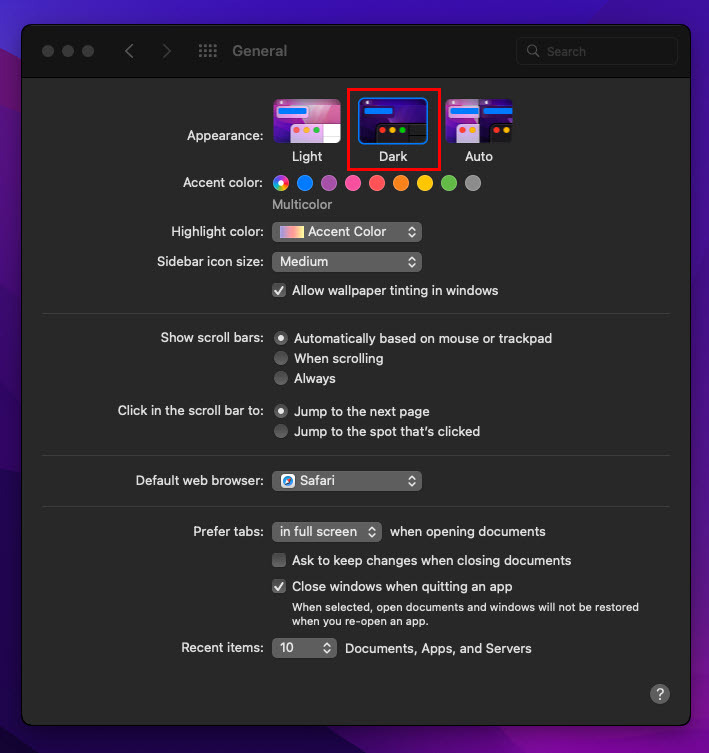
- ตอนนี้ เปิดแอป Word for Mac
- โดยปกติแล้ว แอปจะเปิดขึ้นในหน้าต่างสีเข้มและเมนูที่มีปุ่มหลากสีสัน
- ตอนนี้คลิก คำ เมนูบน แถบเครื่องมือ Mac.
- เลือก การตั้งค่า ตัวเลือกจากเมนูบริบท
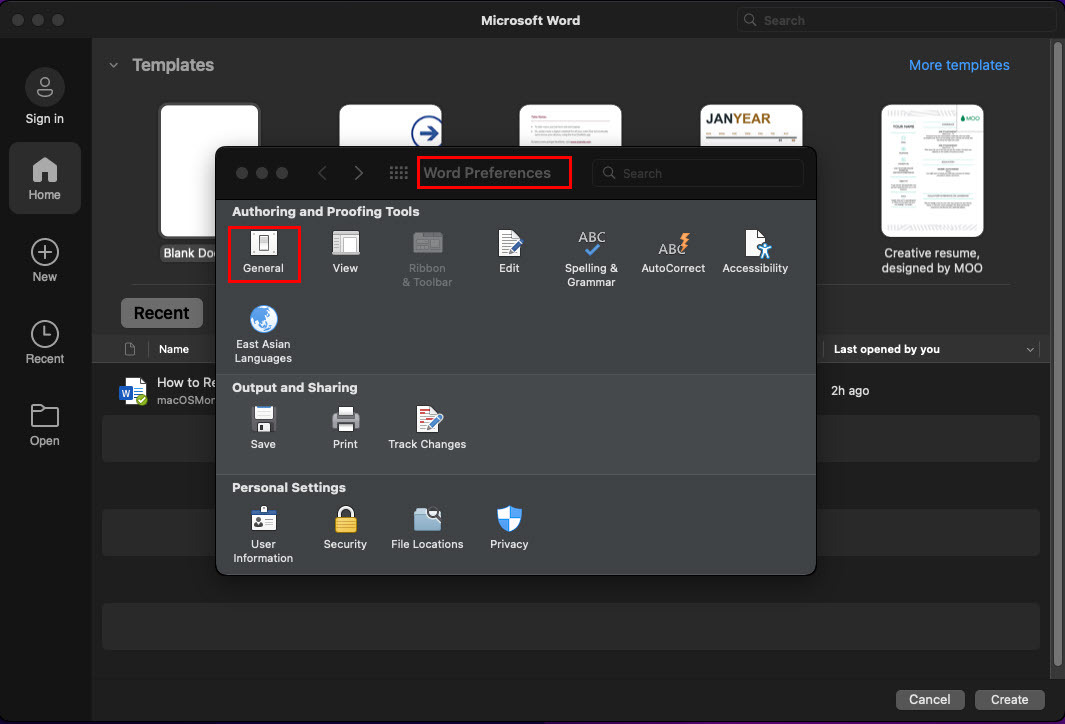
- Inside Word Preferences และภายใต้ เครื่องมือเขียนและพิสูจน์อักษร ส่วนคลิก ทั่วไป.
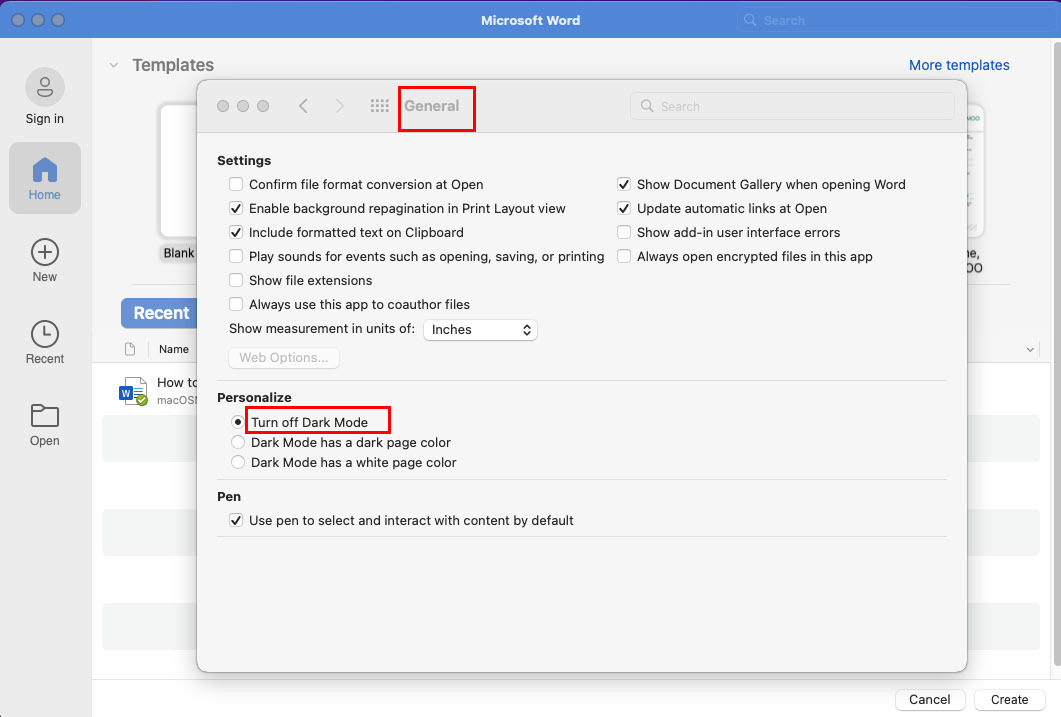
- เลือก ปิดโหมดมืด ภายใต้ ปรับแต่ง เมนูภายใน ทั่วไป กล่องโต้ตอบ
- Word จะกลับสู่โหมดไลท์ทันที
ตอนนี้ พิจารณาว่าคุณต้องการโหมดมืดใน Word แต่ไม่ต้องการพื้นหลังการเขียนที่มืดสนิท ในกรณีนั้น คุณสามารถลองทำตามขั้นตอนต่อไปนี้:
- ไปที่ การตั้งค่าคำ และเลือก ทั่วไป.
- ภายใต้ ปรับแต่ง, เลือก โหมดมืดมีหน้าสีเป็นสีขาว.
- ปิดกล่องโต้ตอบและไปที่เอกสาร Word
- ตอนนี้คุณเห็นผืนผ้าใบสีขาวในโหมดมืด
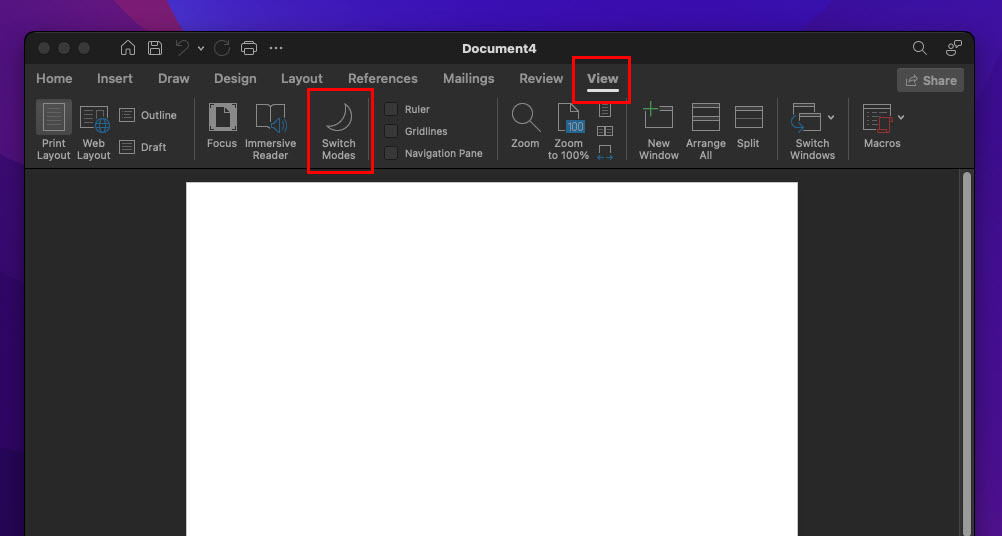
- หากคุณเลือกที่จะรับพื้นหลังการเขียนสีเข้ม เพียงไปที่ ดู แท็บบนเมนู Ribbon ของ Word แล้วคลิก สลับโหมด ปุ่ม.
- สลับโหมดสลับระหว่างสีของหน้าสีขาวและสีของหน้าสีเข้ม
บทสรุป
ตอนนี้คุณรู้วิธีปิดโหมดมืดใน Word บน Mac โดยใช้การตั้งค่าภาพบน macOS หรือจากแอป Word เอง ตอนนี้คุณควรเปลี่ยน Word เป็นโหมด light บน Mac ได้อย่างง่ายดายทุกเมื่อที่คุณต้องการ
เพียงย้อนขั้นตอนเพื่อเปิดโหมดมืดบน Word for Mac ในระหว่างสภาพการทำงานที่มีแสงน้อย หากฉันพลาดวิธีอื่นใดในการเปลี่ยน Microsoft Word เป็นโหมด light อย่าลืมแสดงความคิดเห็นด้านล่าง
ถัดไป วิธีเพิ่ม Grammarly ใน Word บน Mac.